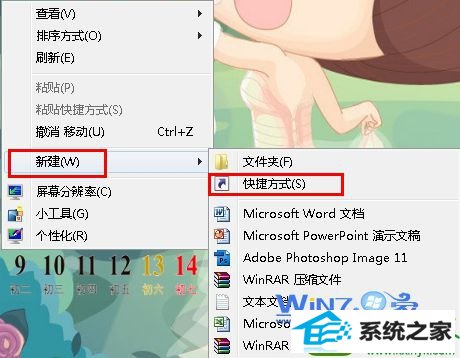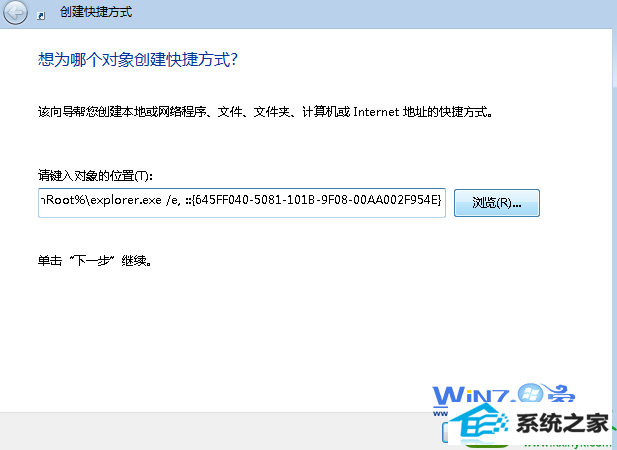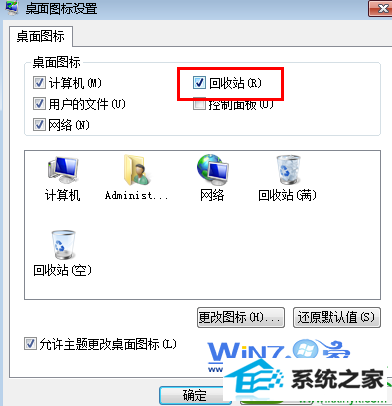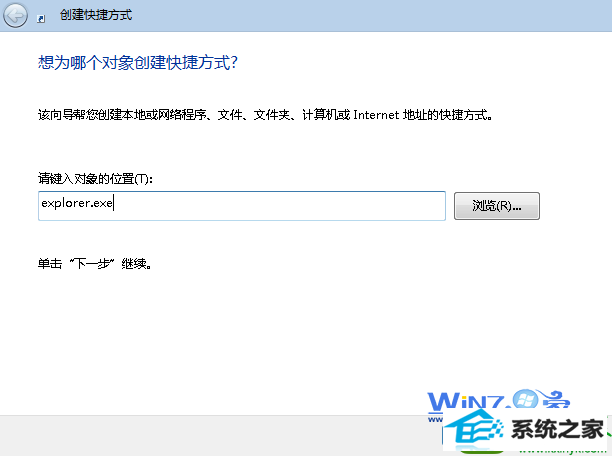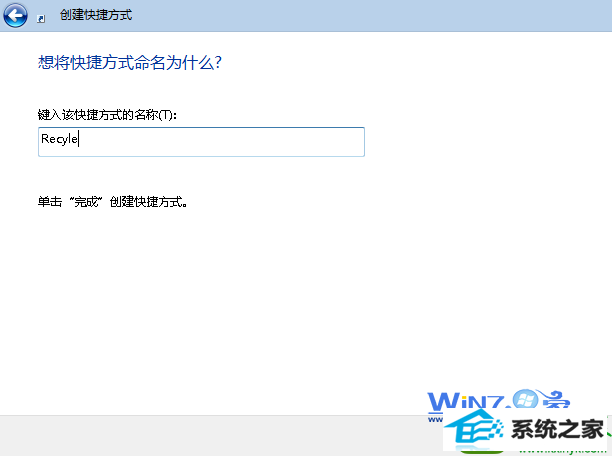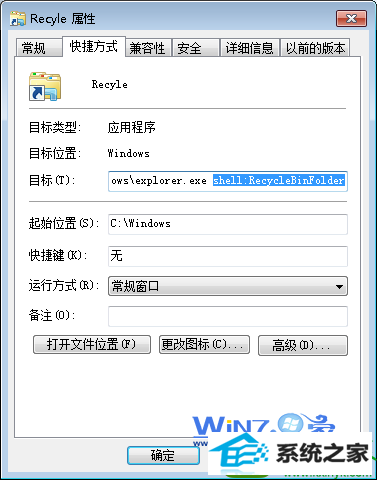win10系统是很多电脑用户首选的装机系统,然而有不少用户在使用过程中可能会碰到win10系统将回收站锁定到任务栏的情况。大部分用户电脑技术都是菜鸟水平,面对win10系统将回收站锁定到任务栏的问题,无法自行解决。不少用户都来咨询小编win10系统将回收站锁定到任务栏要怎么处理?其实可以根据以下步骤1、首先在桌面创建一个回收站快捷方式,方法是在桌面空白处右击选择“新建-快捷方式”选项; 2、然后在弹出来的窗口中,在键入对象中输入%systemRoot%/explorer.exe /e, ::{645FF040-5081-101B-9F08-00AA002F954E},点击下一步,然后输入“回收站”名称,然后点击完成按钮这样的方式进行电脑操作,就可以搞定了。下面就和小编一起看看解决win10系统将回收站锁定到任务栏问题详细的操作步骤:
方法一、
1、首先在桌面创建一个回收站快捷方式,方法是在桌面空白处右击选择“新建-快捷方式”选项;
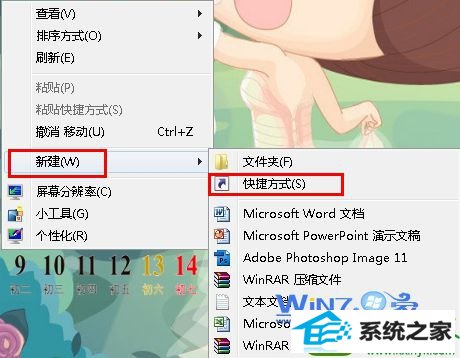
2、然后在弹出来的窗口中,在键入对象中输入%systemRoot%/explorer.exe /e, ::{645FF040-5081-101B-9F08-00AA002F954E},点击下一步,然后输入“回收站”名称,然后点击完成按钮;
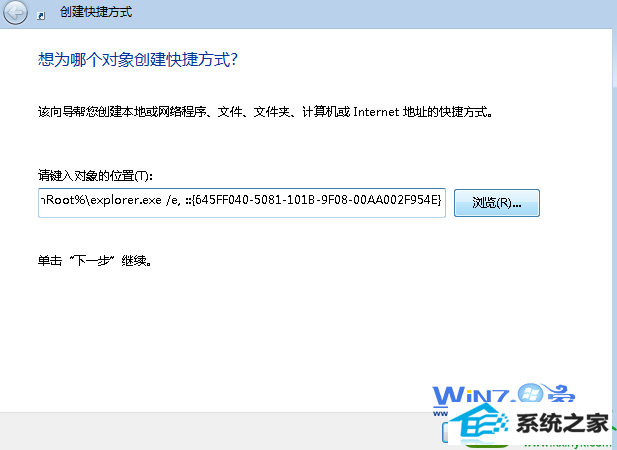
3、然后将那个建好的快捷方式拖动到任务栏上面,然后在桌面右击选择“个性化-改变桌面图标-取消勾选回收站”即可。
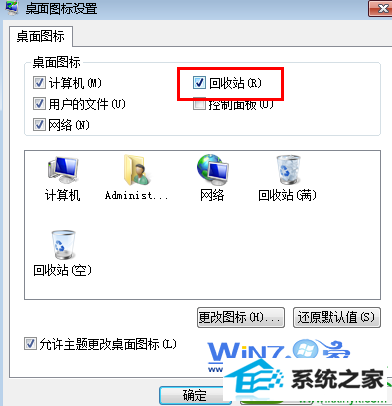
方法二、
1、鼠标右击桌面选择“新建--快捷方式”,然后输入explorer.exe;
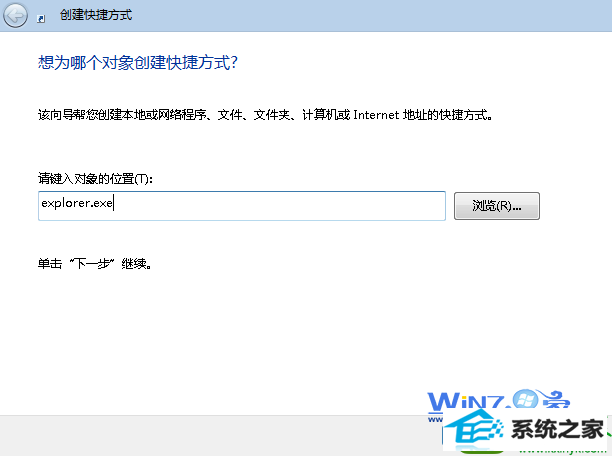
2、然后输入Recyle,点击完成;
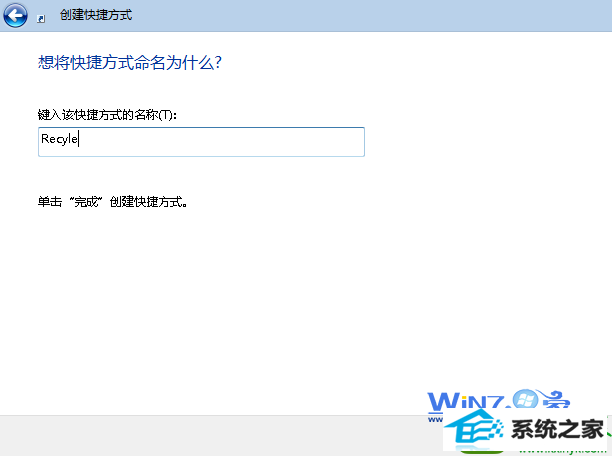
3、接着鼠标右击快捷方式选择“属性 - 目标 - 替换”为下列文字:C:/windows/explorer.exe shell:RecycleBinFolder
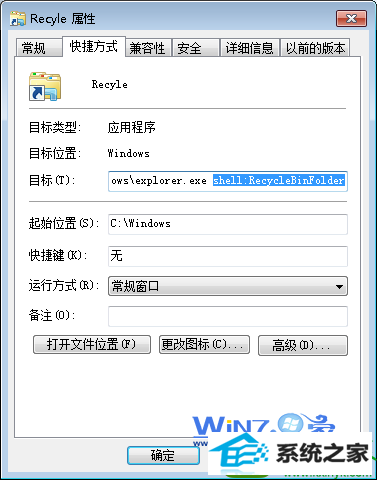
4、然后点击“更换图标- 浏览 - system32 - shell32.dll - 回收站图标”。点击确定即可。

5、然后将那个快捷方式拖放到任务栏就可以了。
以上两种方法就是关于怎么将回收站锁定到win10任务栏,如果你也感兴趣的话就赶紧试试上面的方法吧。